Düzeltme: Kuruluşunuzun Verileri Buraya Yapıştırılamaz

Kuruluş verilerinizi belirli bir uygulamaya yapıştıramıyorsanız, sorunlu dosyayı kaydedin ve verilerinizi yeniden yapıştırmayı deneyin.
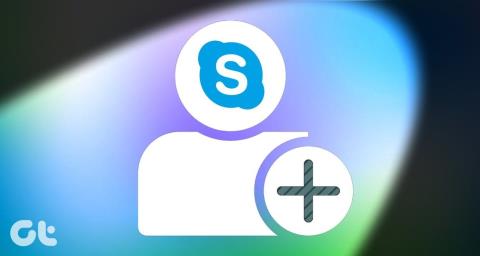
WhatsApp'ta, numaraları telefonunuzda kayıtlıysa kişiler otomatik olarak kişiler listenizde görünür . Ancak, onlarla sohbet etmek için kişileri Skype gibi diğer uygulamalara kaydetmeniz gerekir. Kişileri kaydetmek için telefon numaralarına, e-posta adreslerine veya Skype canlı kimliklerine ihtiyacınız vardır. Skype canlı kimliğini kullanarak Skype'ta bir kişinin nasıl ekleneceğini görelim.
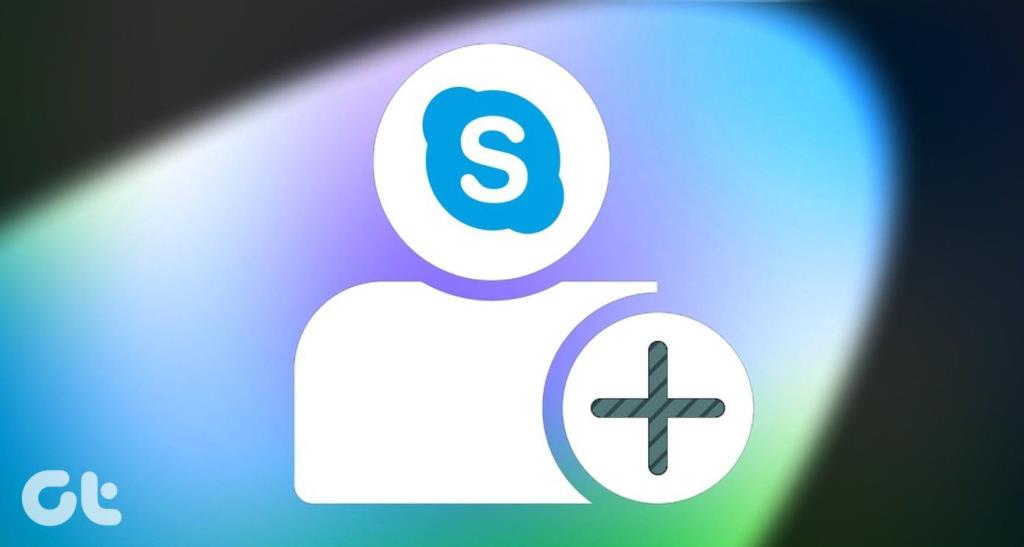
Skype canlı kimliği, basit bir ifadeyle, Skype'taki benzersiz kullanıcı adınızdır. Microsoft tarafından Skype Adı olarak anılır. Bunu yalnızca Skype Adını kullanan ayarlarda bulacaksınız. Yani, farklı adımlar gerektiren farklı veya garip bir şey değil. Yani, bir e-posta adresi veya telefon numarası için yaptığınız adımların aynısını izleyerek Skype'ta canlı kimliği kullanarak kişileri ekleyebilirsiniz.
Buna aşina değilseniz endişelenmeyin. Hem masaüstü hem de mobil için Skype'ta kişi ekleme adımları.
Live ID Kullanarak Masaüstünde Skype'ta Kişiler Nasıl Eklenir
Bunu yapmanın iki yolu vardır.
Yöntem 1: Aramayı Kullanma
Adım 1 : Bilgisayarınızda Skype uygulamasını başlatın.
Adım 2 : Arama çubuğunu en üstte adınızın hemen altında bulacaksınız. Eklemek istediğiniz kişinin Skype canlı kimliğini, e-posta adresini veya telefon numarasını yazın. Skype önerilen sonuçları gösterecektir.
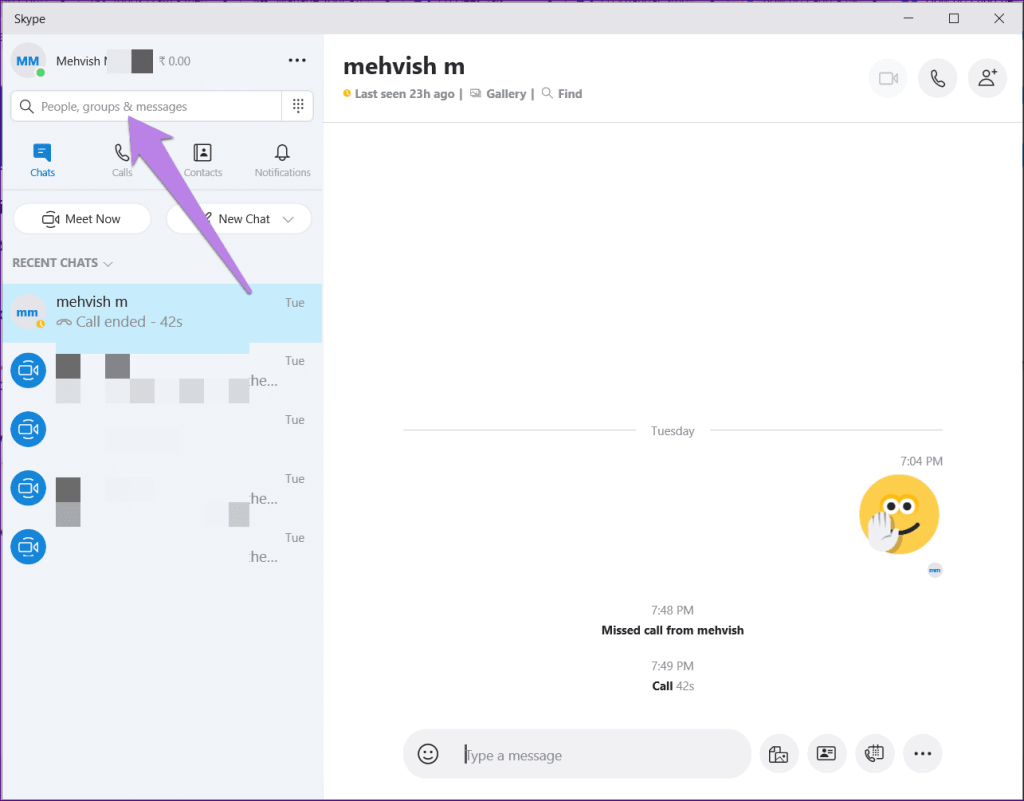
Adım 3: Eklemek istediğiniz kişinin adına tıklayın. Kişiye bir mesaj gönderin. Kişi, mesajınızla birlikte bir istek alacaktır.
Not: Kişiye isteğinizi kabul edene kadar en fazla 10 mesaj gönderebilirsiniz. Ayrıca bu arada herhangi bir resim gönderirseniz bulanıklaşacaktır.
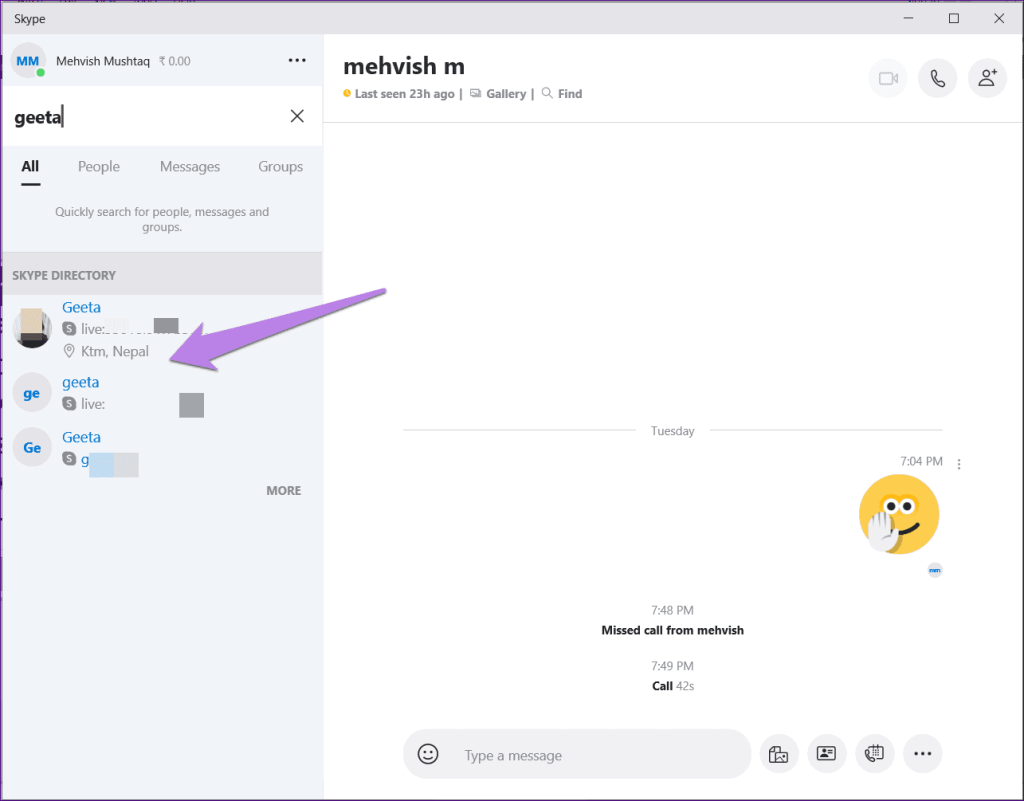
Yöntem 2: Kişi Ekle Düğmesini Kullanma
Mesajsız bir istek göndermenin geleneksel yoluna gitmek istiyorsanız, Yeni Kişi düğmesini kullanmalısınız. Bunun için Skype uygulamasını açın ve en üstteki Kişiler sekmesine gidin. Yeni Kişi'ye tıklayın.
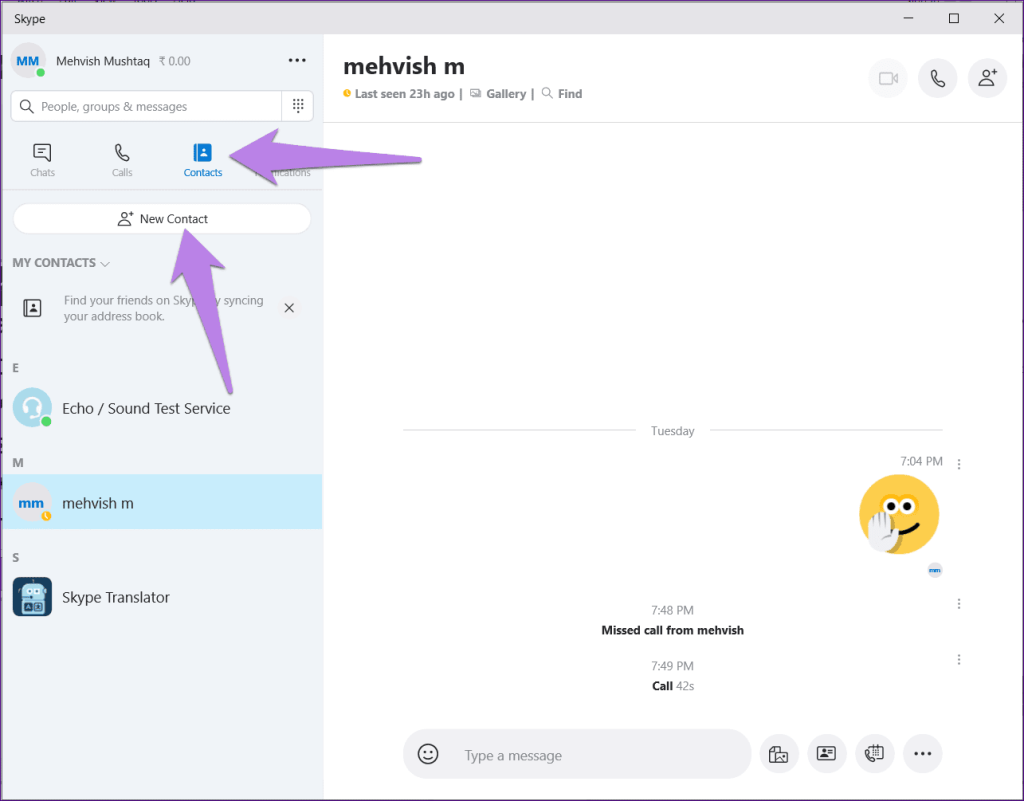
Arama kutusuna kişinin canlı kimliğini yazın. Tam adını, e-posta adresini veya telefon numarasını kullanarak da arama yapabilirsiniz. Önerilen sonuçlar size gösterilecektir. Eklemek istediğiniz kişinin yanındaki Ekle düğmesine tıklayın.
İpucu: Çoğu zaman, kişi bu yöntemi kullanarak bir istek almaz. Bu olursa, onlara bir mesaj gönderin.
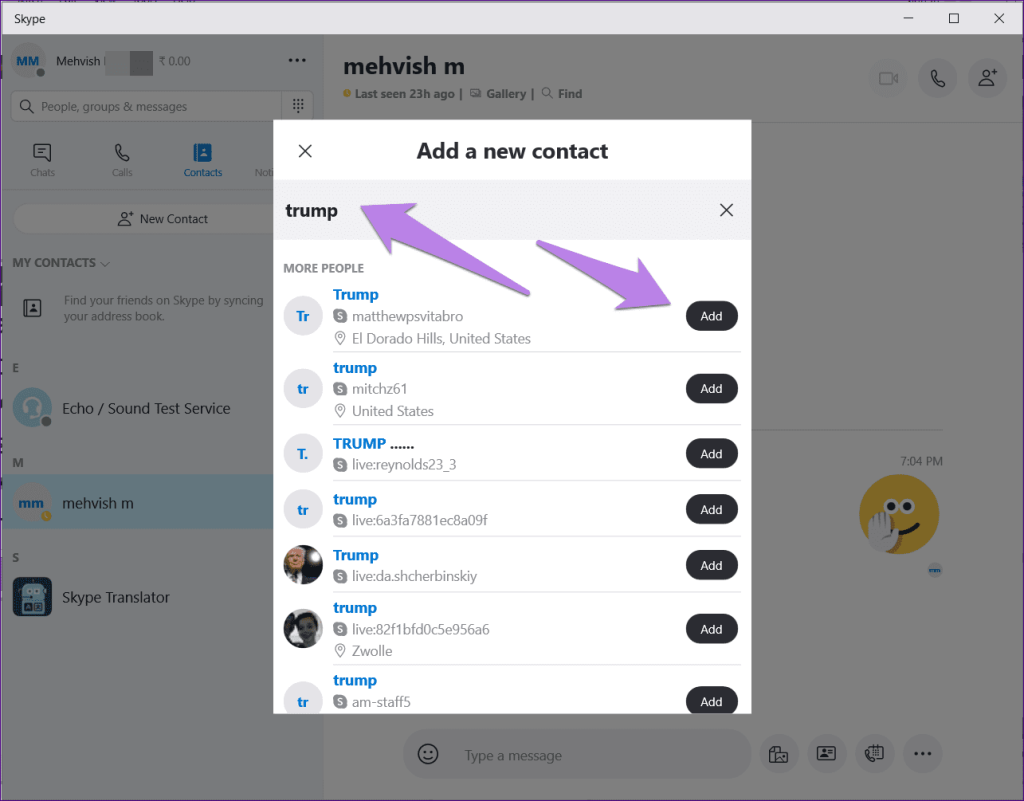
Skype Kimliğini Kullanarak Android ve iPhone'da Skype'a Nasıl Biri Eklenir?
Skype mobil uygulamalarında da kişi eklemenin iki yöntemi vardır.
Yöntem 1: Aramadan
Adım 1: Cep telefonunuzda Skype uygulamasını açın.
Adım 2: En üstteki arama simgesine dokunun. Alternatif olarak, sağ alt köşede bulunan kayan ekleme simgesine dokunun. Ardından, aramayı kullanın.
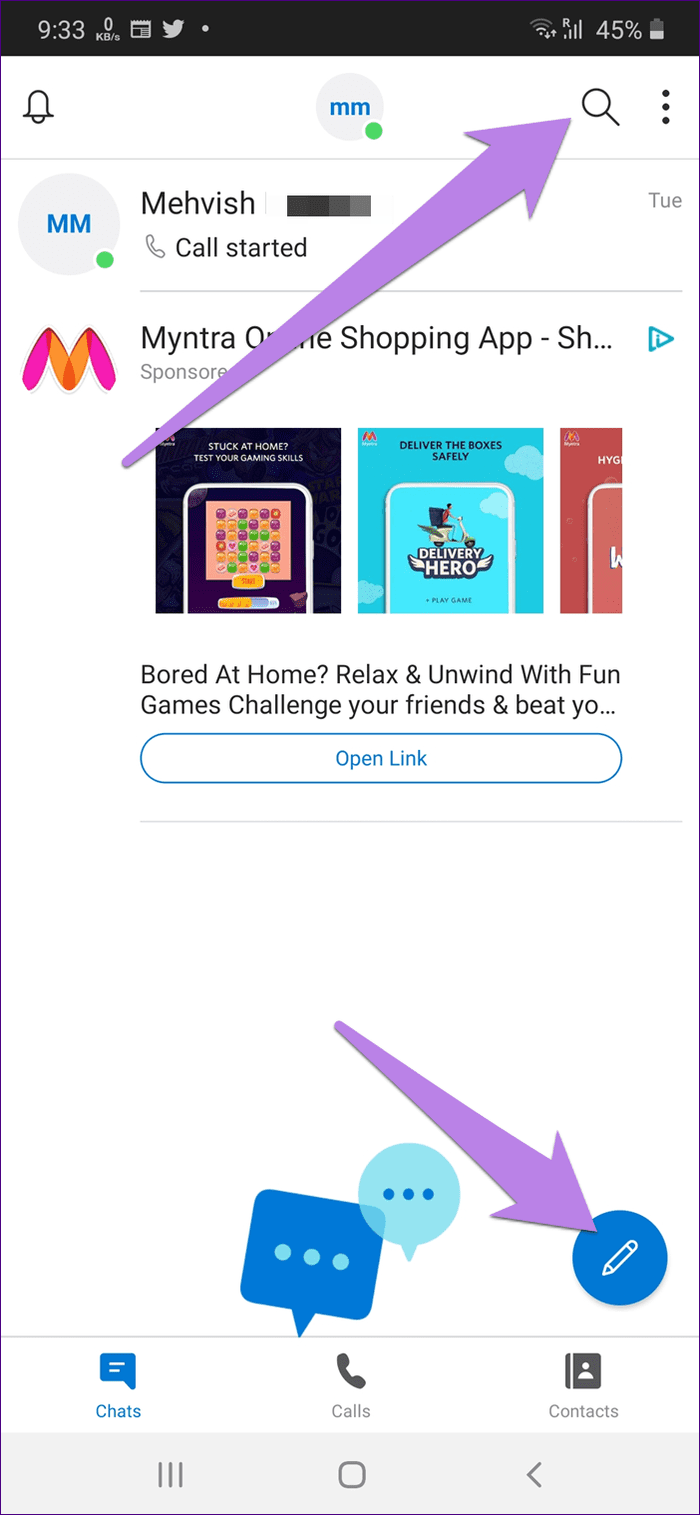
Adım 3: Kişinin canlı kimliğini yazın. Ardından, önerilen sonuçlardan eklemek istediğiniz kişiye dokunun. Onlara bir mesaj gönder. İsteğinizi de alacaklar.
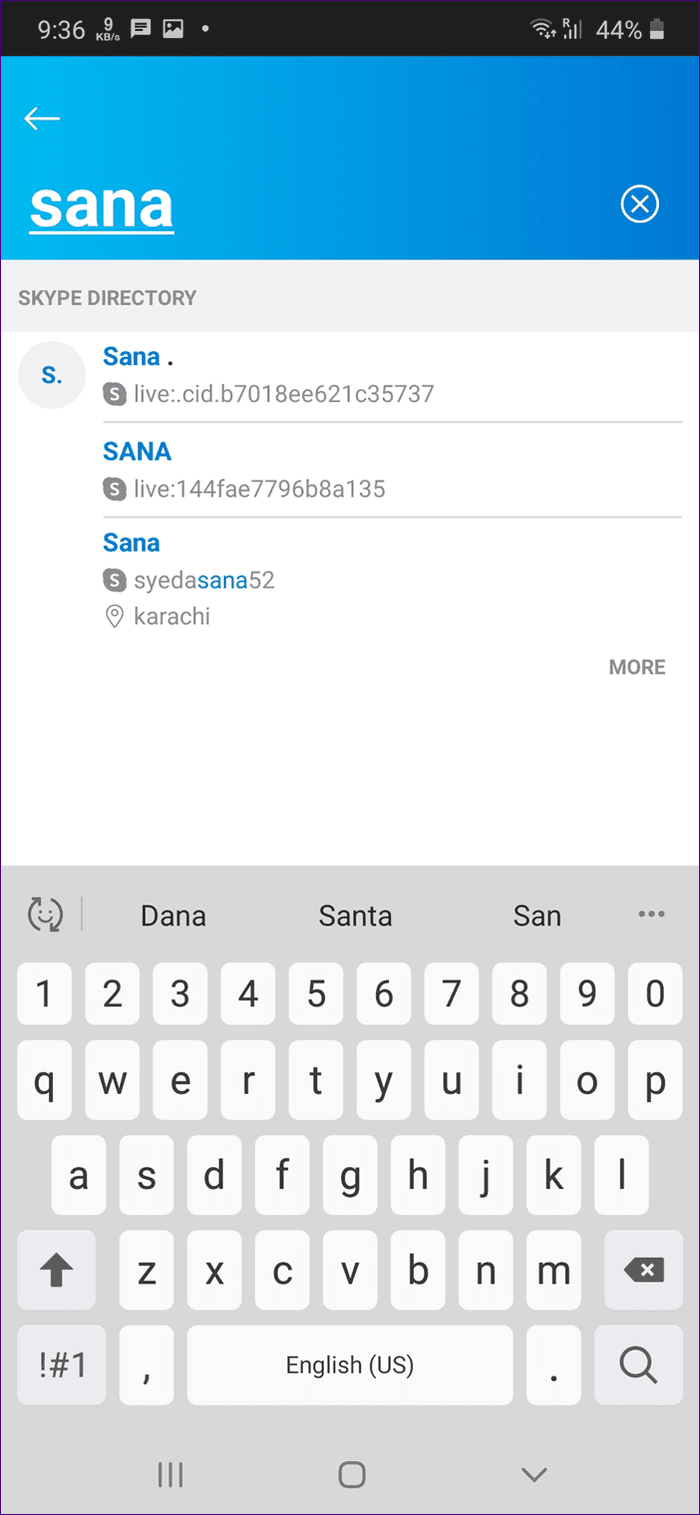
Yöntem 2: Kişilerden
Skype mobil uygulamasında, altta bulunan Kişiler sekmesine dokunun. Ekle simgesine dokunun.
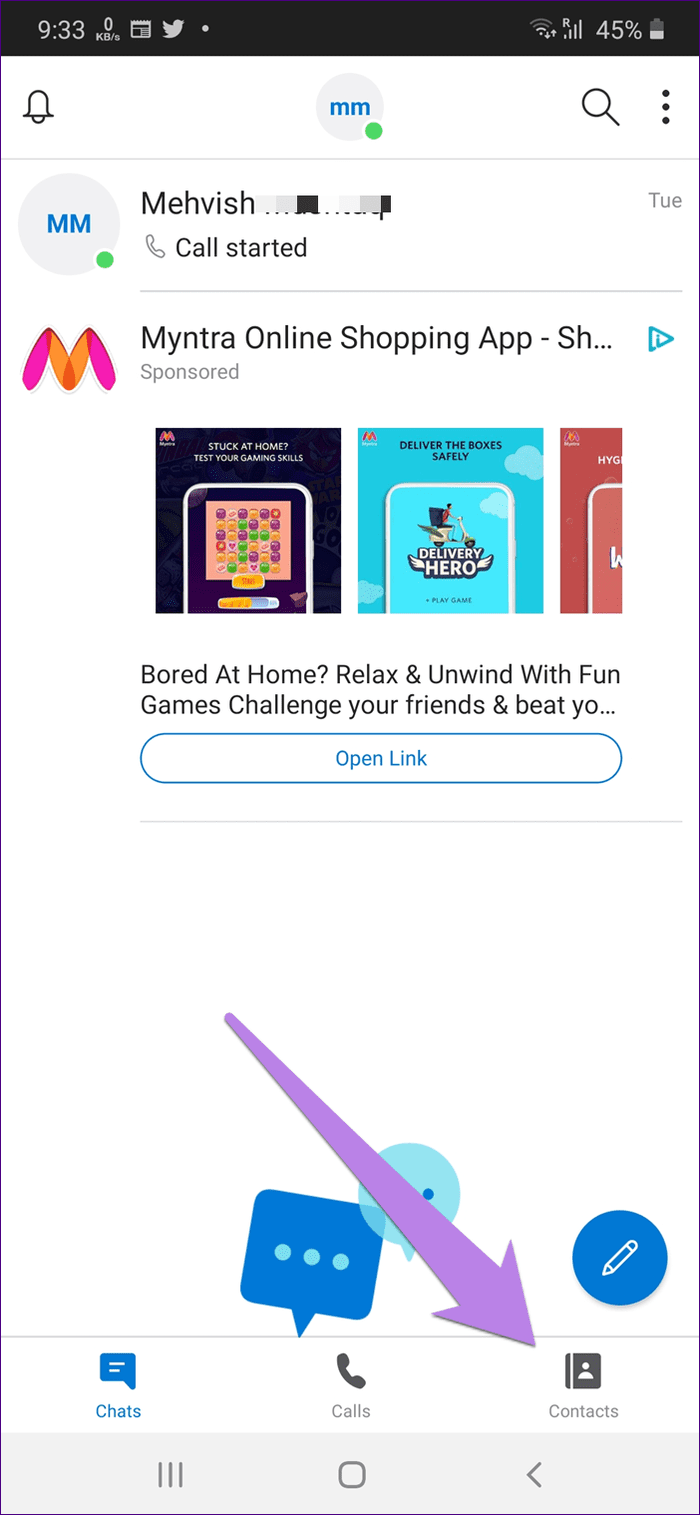
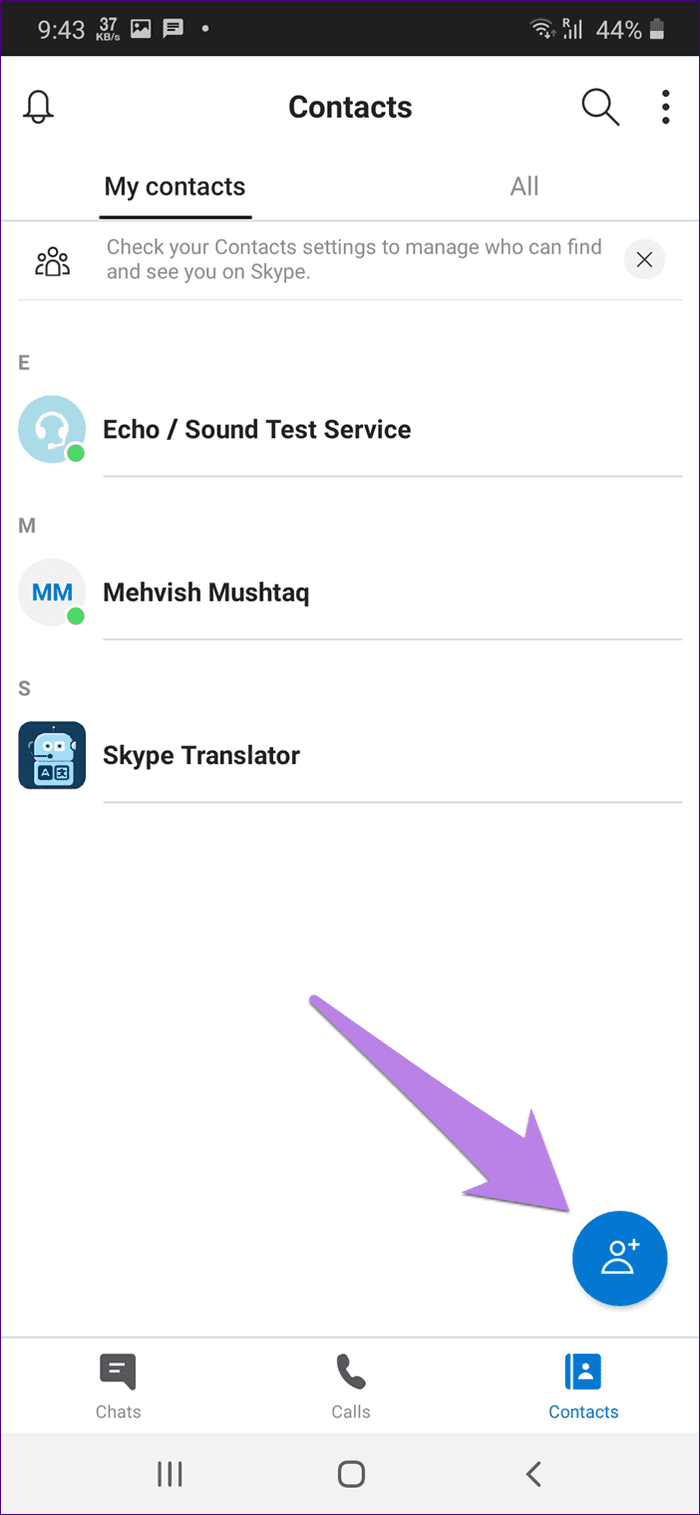
Canlı kimliğini kullanan veya Skype'ın Skype Adı olarak adlandırdığı kişiyi arayın. Gerekli kişinin adının yanındaki Ekle üzerine dokunun.
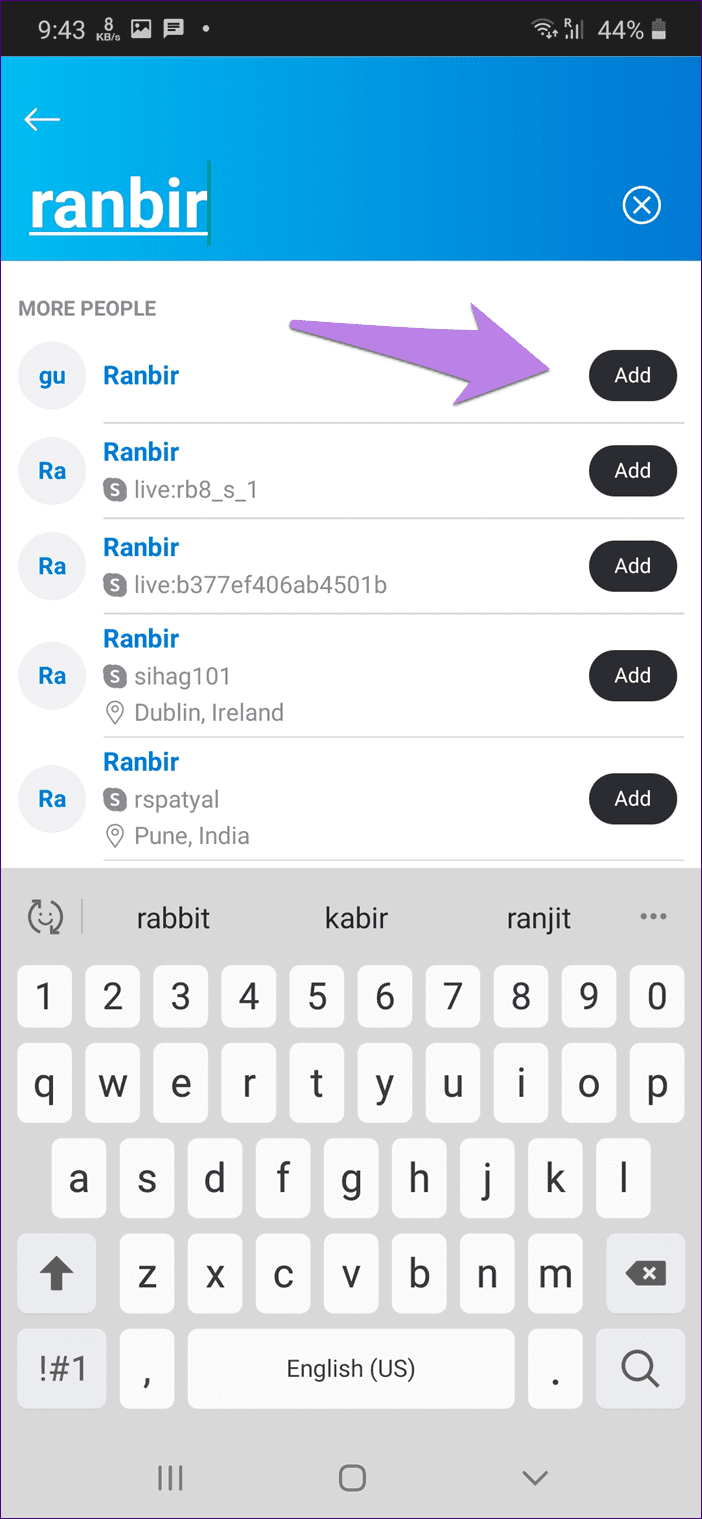
İpucu : Skype'ta kişileri nasıl yedekleyeceğinizi ve geri yükleyeceğinizi öğrenin .
Skype'ta Birini Davet Etme
Canlı kimliğini kullanarak bir kişiyi eklerken herhangi bir sorunla karşılaşırsanız, ona bir davet bağlantısı gönderebilirsiniz . Bağlantıya tıkladıklarında sizinle Skype üzerinden sohbet edebilecekler. Ve bu olduğunda, otomatik olarak birbirinizin kişi listesine ekleneceksiniz.
PC'de ve mobil cihazlarda nasıl davet bağlantısı göndereceğiniz aşağıda açıklanmıştır.
PC'de Skype Davetiyesi Oluşturun
Bunun için şu adımları izleyin:
Adım 1: Skype uygulamasını açın. En üstte adınıza veya profil resminize tıklayın. Menüden Skype profilini seçin.
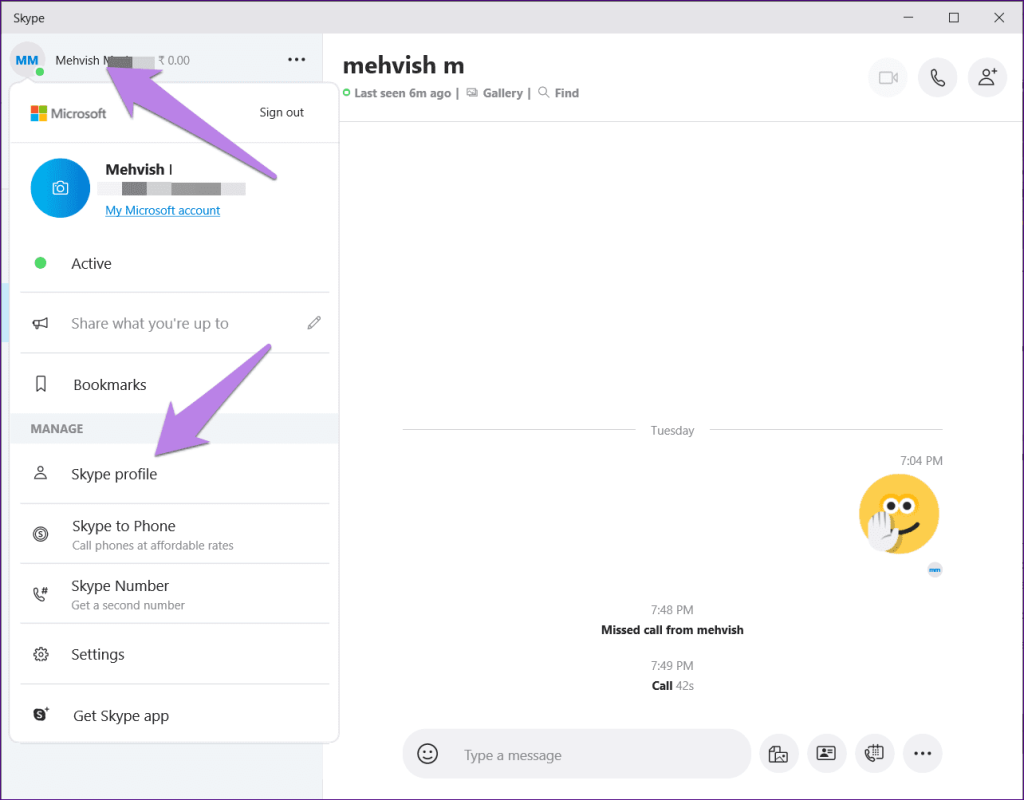
Adım 2 : Açılan pencerede Profili paylaş seçeneğine tıklayın.
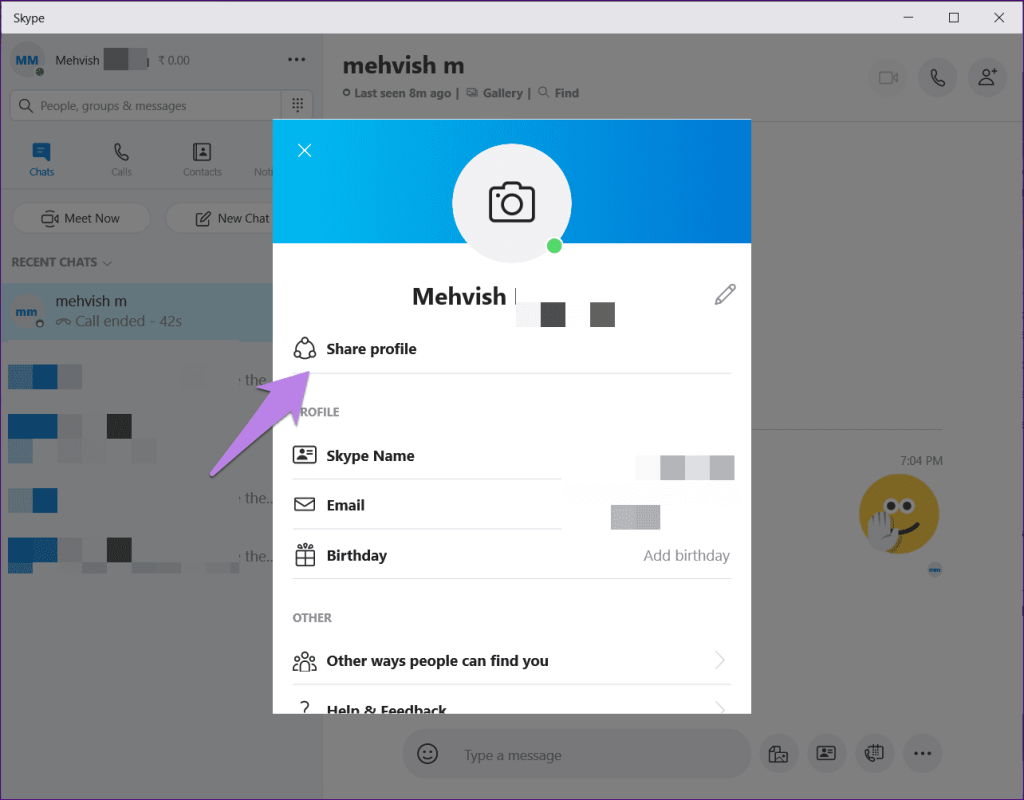
Adım 3: Aşağı kaydırın ve Panoya kopyala'yı tıklayın. Davet bağlantısı kopyalanacak. Şimdi, e-posta, sohbet vb. gibi gereken yerlere yapıştırın.
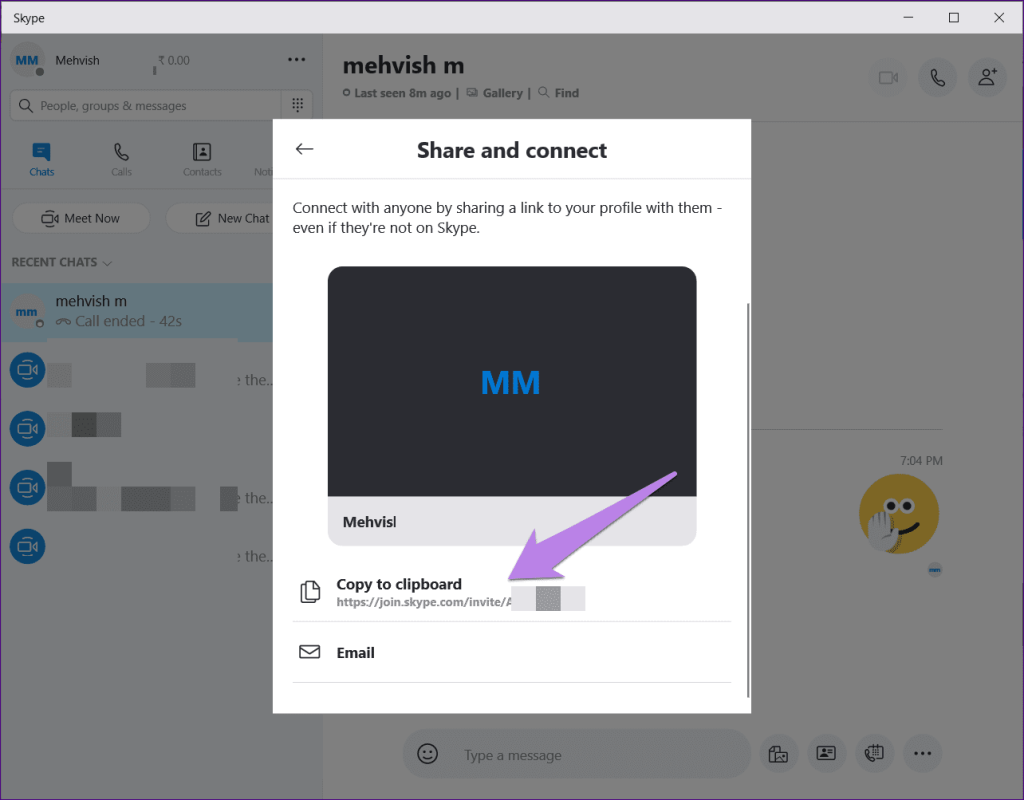
Mobilde Skype Davetiyesi Oluşturun
İşte Android ve iPhone'da kişisel Skype davetinizi oluşturma adımları.
Adım 1: Profil resminize veya Skype uygulamasında ekranın ortasındaki üstte bulunan simgeye dokunun.
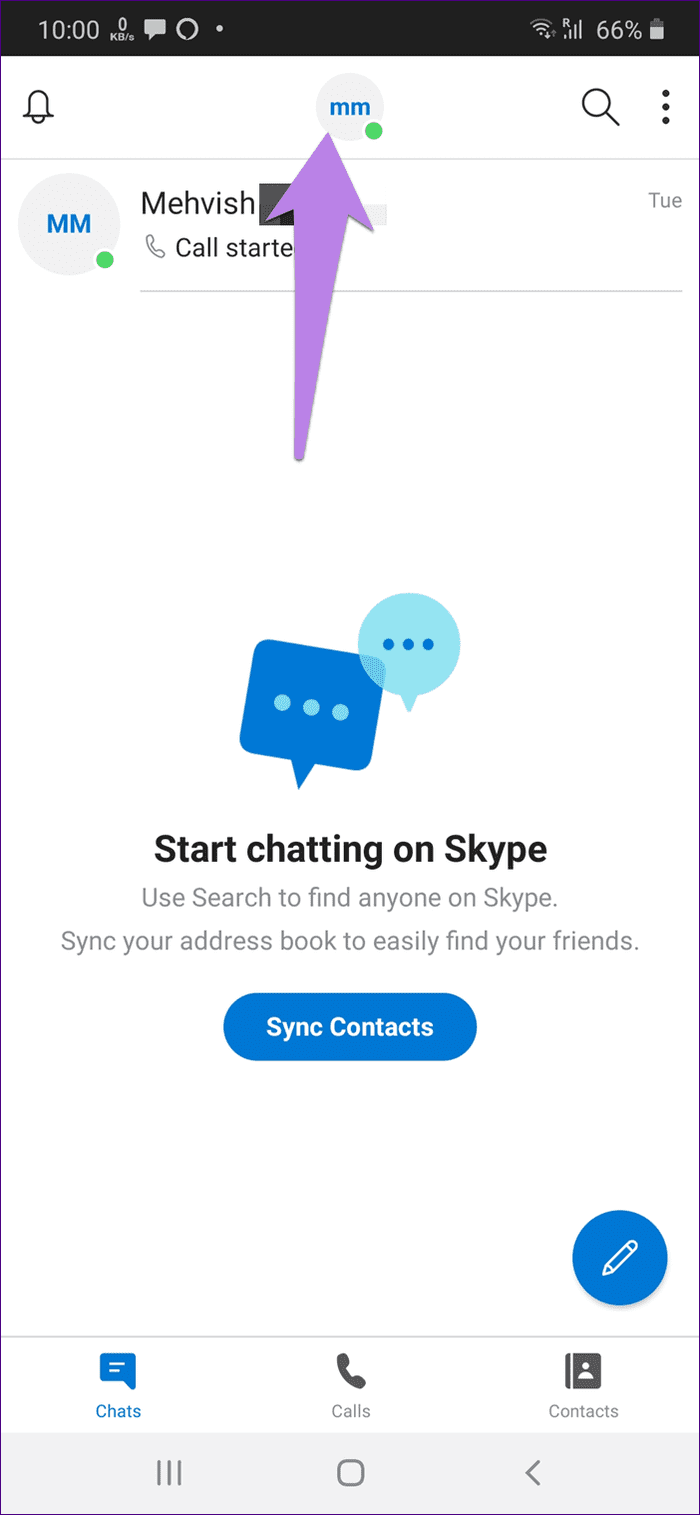
Adım 2: Skype profiline dokunun. Ardından, Profili paylaş üzerine dokunun.
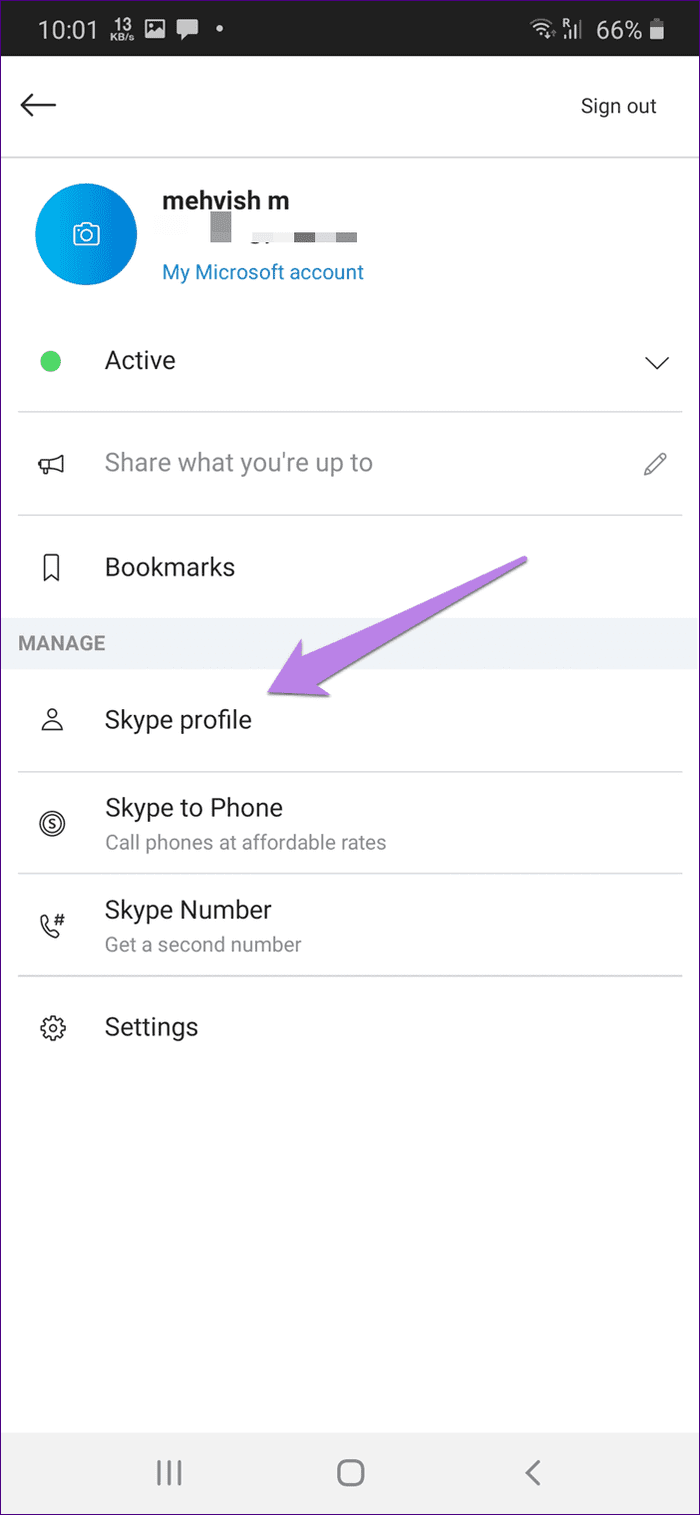
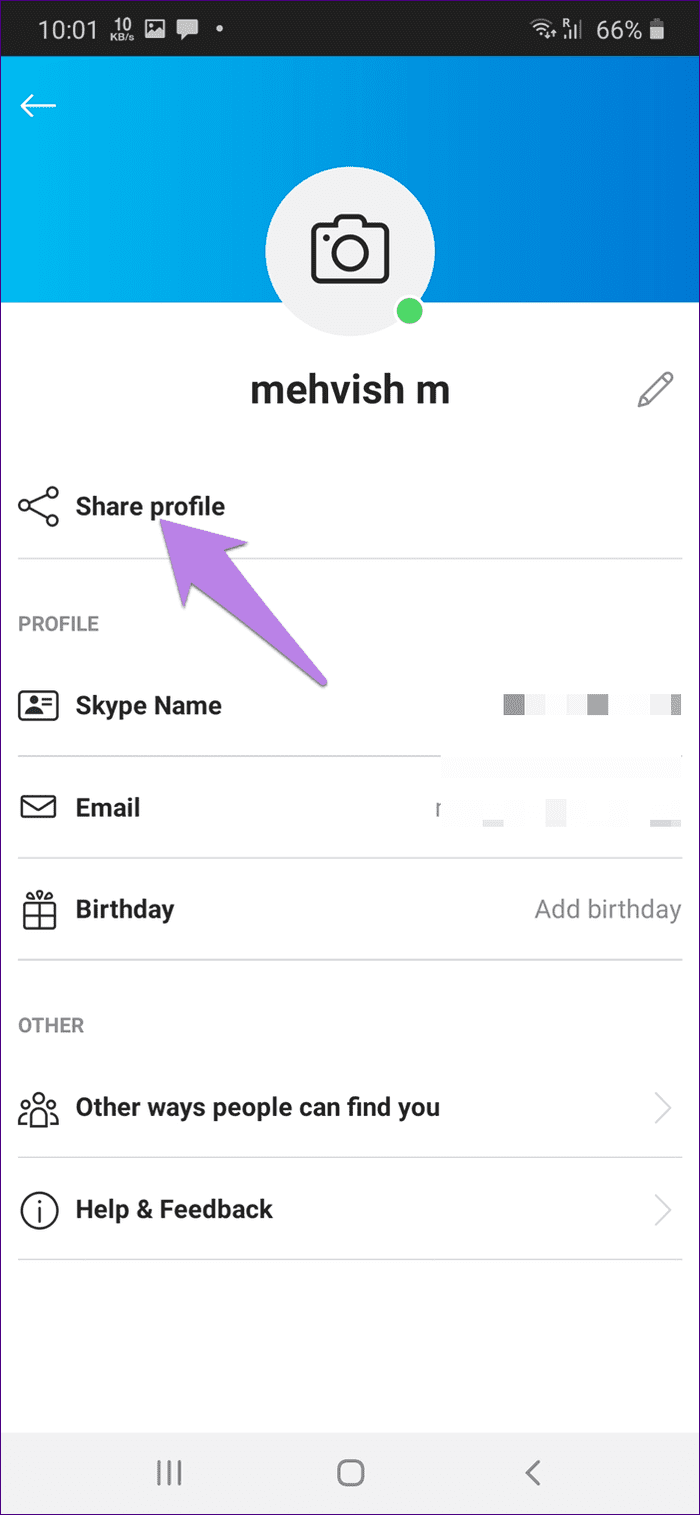
Adım 3: Panoya kopyala üzerine dokunun ve gerekli uygulamaya yapıştırın. Alternatif olarak, daha fazla üzerine dokunun. Paylaşım menüsü açılacaktır. Daveti paylaşmak istediğiniz uygulamayı seçin.
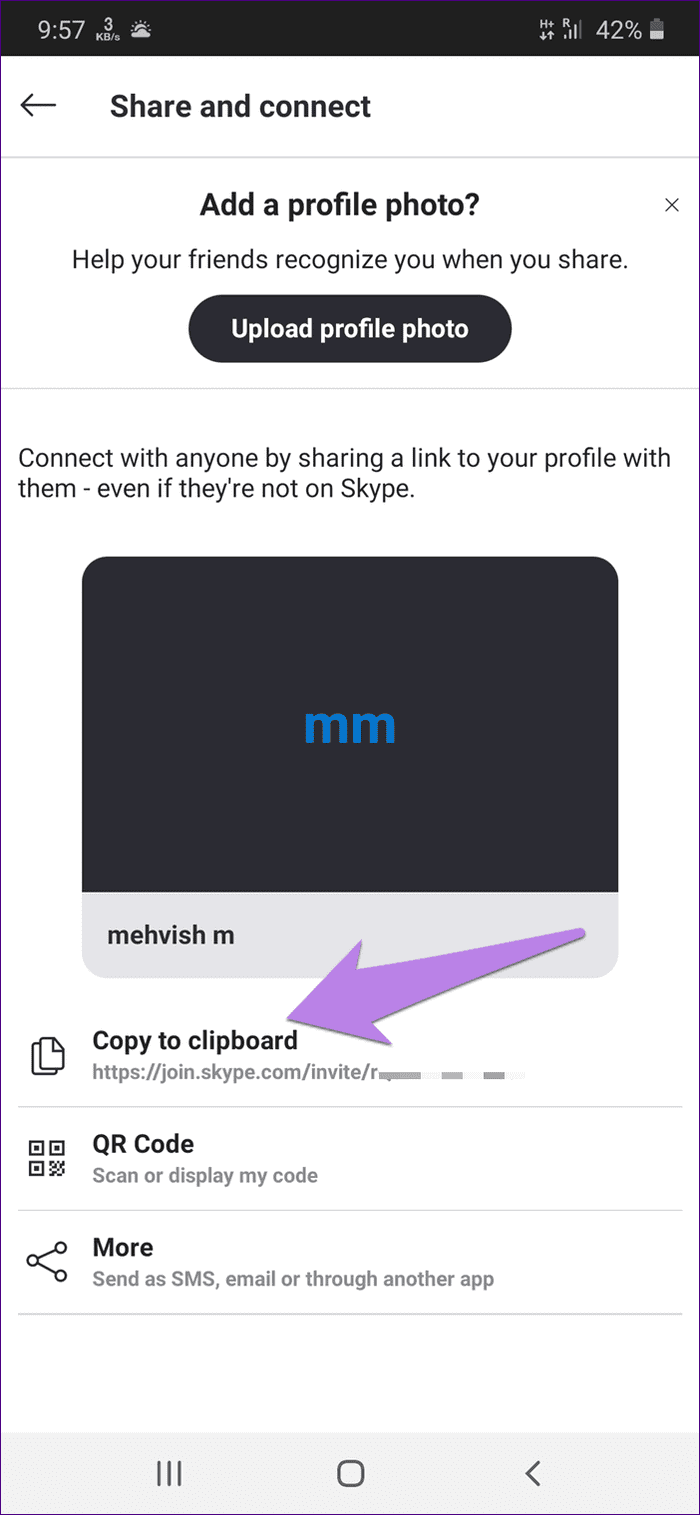
Skype'ta Davet Nasıl Kabul Edilir
Birisi sizi Skype'a eklediğinde, isteklerini sohbet dizisinde görürsünüz. Kabul et'e dokunun veya tıklayın.
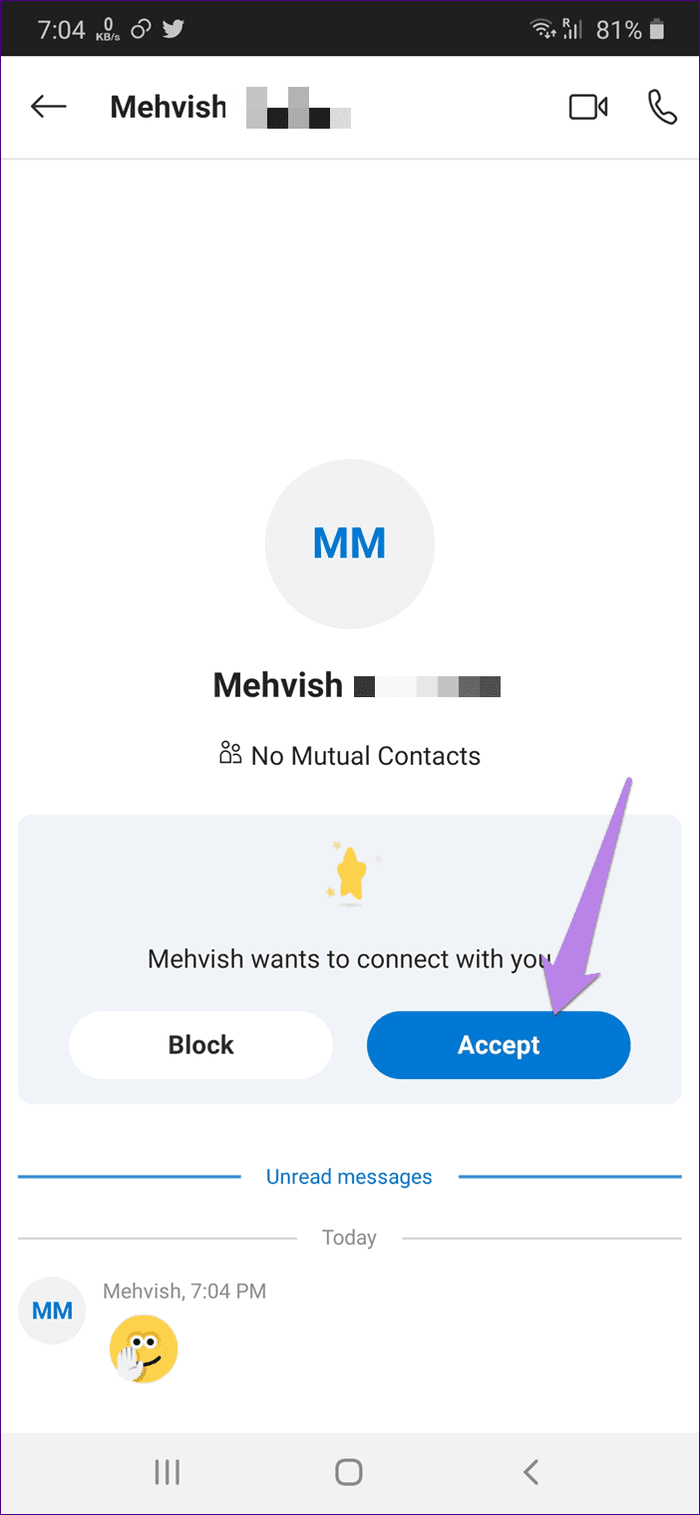
Bir davet bağlantısı alırsanız, Katıl'a tıklamanız veya dokunmanız gerekir.
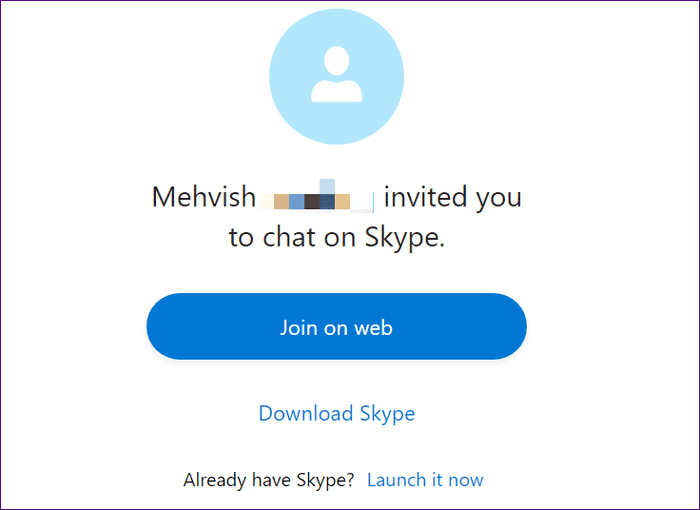
İsim Önemlidir
Yukarıda gördüğünüz gibi, Skype'ta kimliğini veya kullanıcı adını kullanarak birini eklemek oldukça kolaydır. Neyse ki Skype, kişi eklemek için birden çok yol sunar. Dolayısıyla, canlı kimliği bilmiyorsanız, yine de tam adını kullanarak kişiyi arayabilirsiniz.
Sıradaki: Arkadaşlarınızla görüntülü görüşme yapmak için daha fazla uygulama mı arıyorsunuz? iPhone ve Android arasında görüntülü sohbet yapmanızı sağlayan bu 6 uygulamaya göz atın.
Kuruluş verilerinizi belirli bir uygulamaya yapıştıramıyorsanız, sorunlu dosyayı kaydedin ve verilerinizi yeniden yapıştırmayı deneyin.
Microsoft Rewards ile Windows, Xbox ve Mobile platformlarında nasıl en fazla puan kazanabileceğinizi öğrenin. Hemen başlayın!
Windows 10
Skyrim'in sinir bozucu sonsuz yükleme ekranı sorununu çözerek daha sorunsuz ve kesintisiz bir oyun deneyimi sağlamanın etkili yöntemlerini öğrenin.
HID şikayetli dokunmatik ekranımla aniden çalışamaz hale geldim. Bilgisayarıma neyin çarptığı konusunda hiçbir fikrim yok. Eğer bu sizseniz işte bazı düzeltmeler.
PC'de canlı web seminerlerini kaydetmenin yararlı yollarını öğrenmek için bu kılavuzun tamamını okuyun. Windows 10, 8, 7 için en iyi web semineri kayıt yazılımını, üst ekran kaydediciyi ve video yakalama araçlarını paylaştık.
iPhone'unuzu bilgisayara bağladıktan sonra karşınıza çıkan açılır pencerede yanlışlıkla güven butonuna tıkladınız mı? Bu bilgisayara güvenmemek istiyor musunuz? Ardından, daha önce iPhone'unuza bağladığınız bilgisayarların güvenini nasıl kaldıracağınızı öğrenmek için makaleyi okuyun.
Ülkenizde akış için mevcut olmasa bile Aquaman'i nasıl yayınlayabileceğinizi bilmek ister misiniz? Okumaya devam edin ve yazının sonunda Aquaman'in keyfini çıkarabileceksiniz.
Bir web sayfasını kolayca PDF olarak nasıl kaydedeceğinizi öğrenin ve web içeriğini çevrimdışı erişim ve paylaşım için taşınabilir PDF dosyalarına dönüştürmek için çeşitli yöntem ve araçları keşfedin.
PDF belgelerinize not ekleyin - Bu kapsamlı kılavuz, bir PDF belgesine farklı yöntemlerle not eklemenize yardımcı olacaktır.








